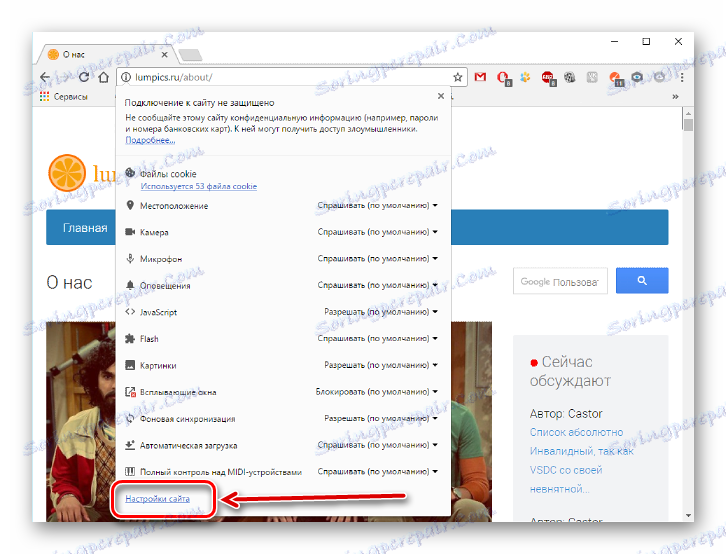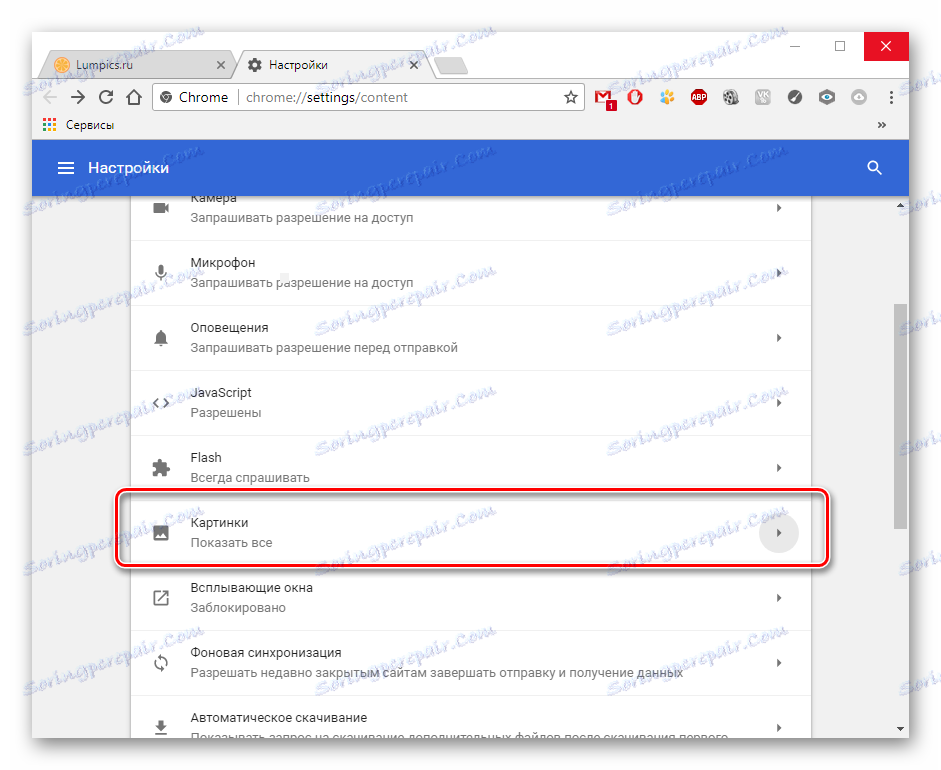Защо не мога да видя изображения в моя браузър?
Понякога потребителите могат да имат проблем, когато изображенията вече не се показват в уеб браузъра. Това означава, че има текст на страницата, но няма снимки. След това ще разгледаме как да включваме изображения в браузъра.
съдържание
Активирайте изображенията в браузъра
Причините за липсващи снимки са много, например, това може да се дължи на инсталирани разширения, промени в настройките в браузъра, проблеми на самия сайт и т.н. Нека да разберем какво може да се направи в тази ситуация.
Метод 1: Почистване на "бисквитките" и кеша
Проблемите със сайтовете за зареждане могат да бъдат разрешени чрез почистване на "бисквитките" и кеш файловете. Следните статии ще ви помогнат да почистите ненужните боклукчета.
Прочетете повече:
Изчистване на кеша в браузъра ви
Какво представляват "бисквитките" в браузъра?
Метод 2: Потвърдете разрешението за качване на изображения
Много популярни браузъри ви позволяват да предотвратите изтеглянето на изображения за сайтове, за да ускорите зареждането на уеб страница. Нека видим как да включим картината отново.
- Отваряме Mozilla Firefox на даден сайт и отляво на неговия адрес кликнете върху "Покажи информация" и кликнете върху стрелката.
- След това изберете "Още" .
- Ще се отвори прозорец, където трябва да отидете в раздела "Разрешения" и да посочите "Позволи" в полето "Качване на изображения" .
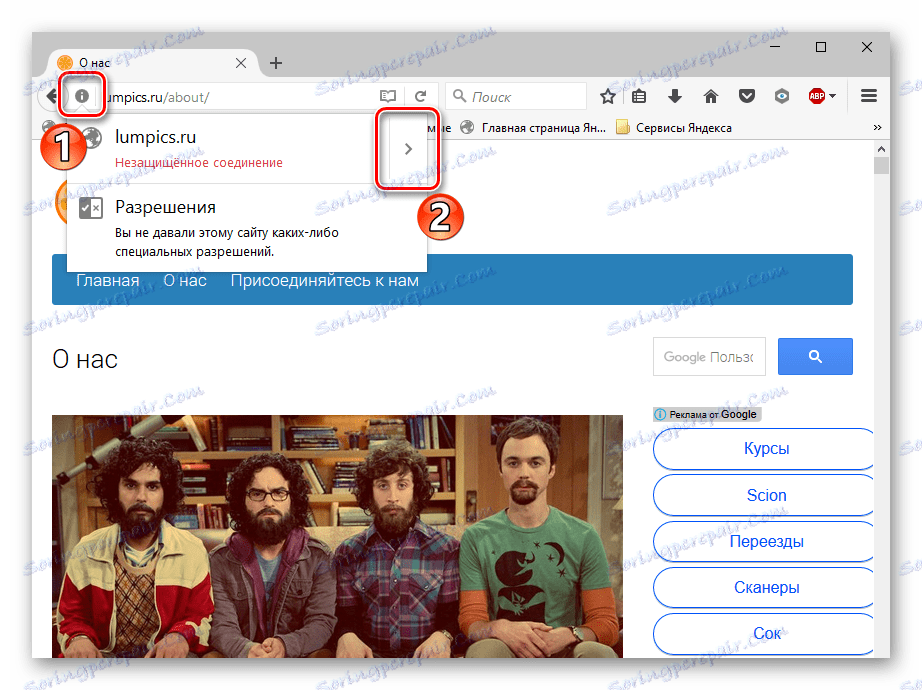
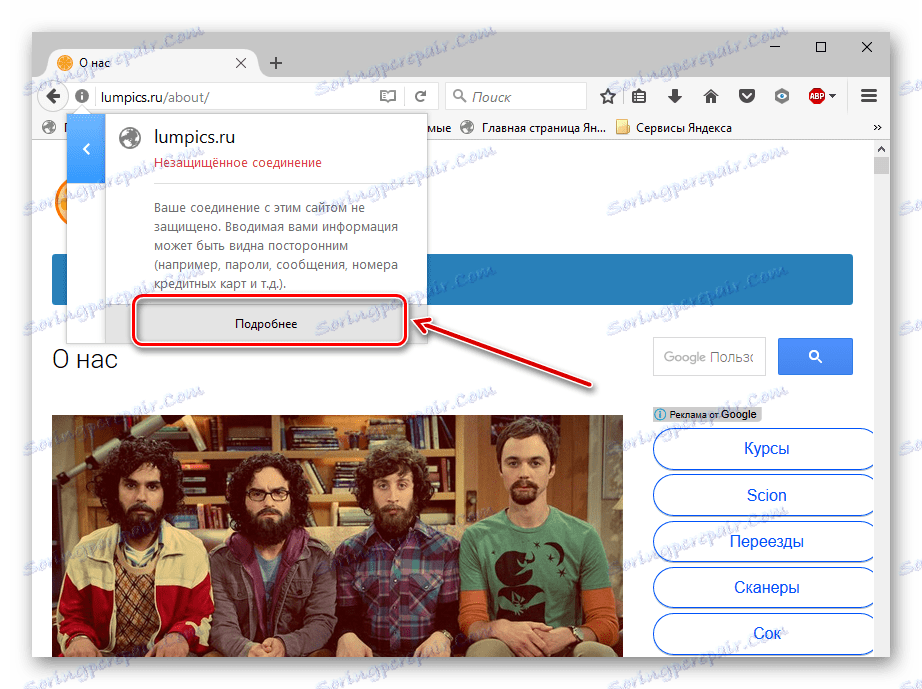
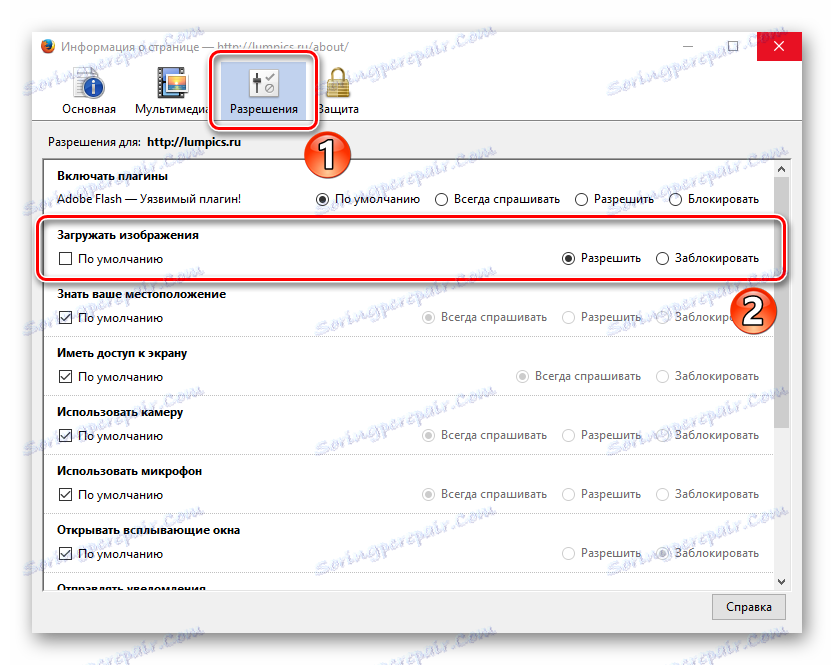
Подобни действия трябва да се предприемат Google Chrome ,
- Пускаме Google Chrome на сайт и в близост до адреса му кликнете върху иконата "Информация за сайта" .
- Кликнете върху връзката "Настройки на сайта"
![Настройки на сайта в Google Chrome]()
и в отворения раздел търсим секцията "Снимки" .
![Елемент за изображение в настройките на Google Chrome]()
Посочете "Показване на всички" .
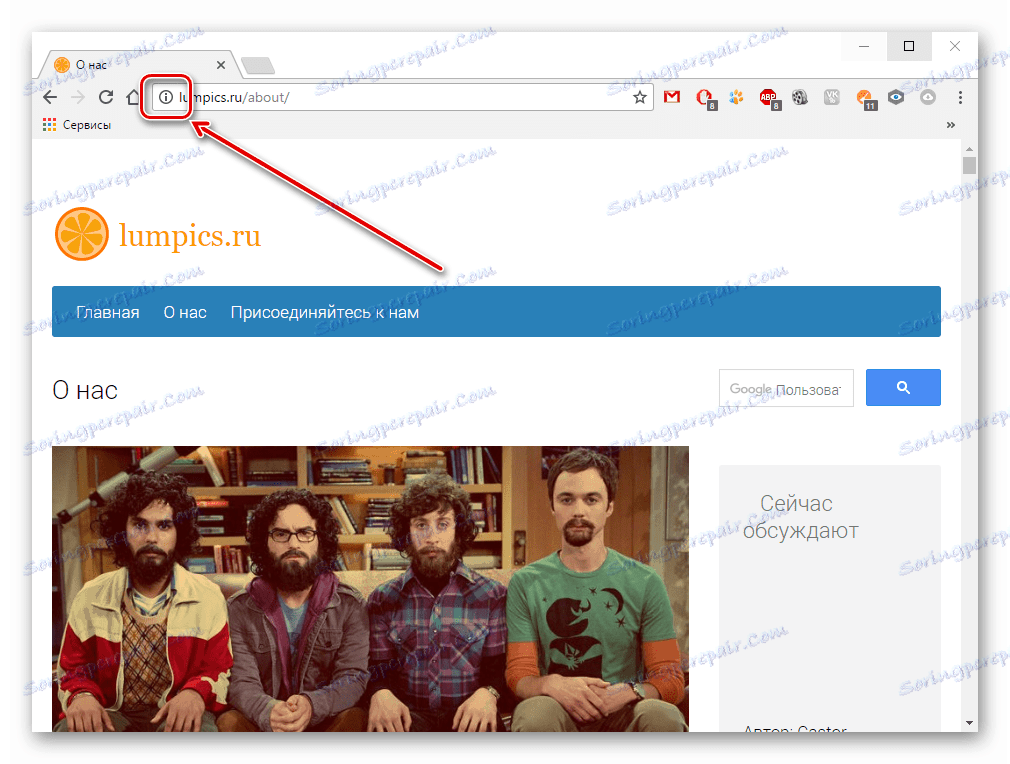
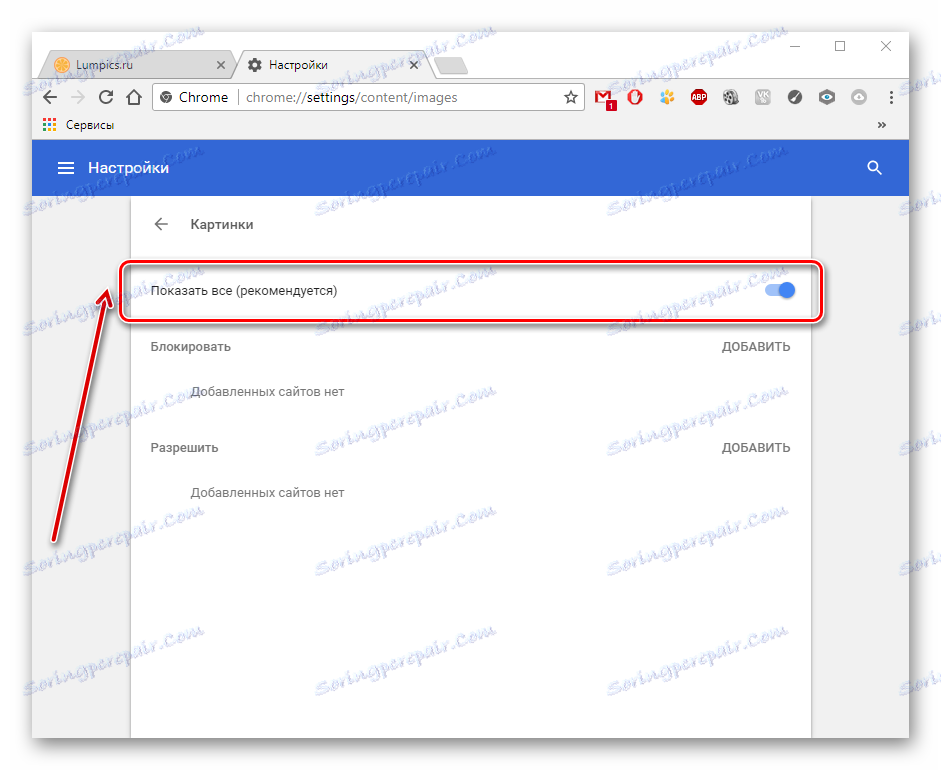
В уеб браузър опера действията се извършват малко по-различно.
- Кликнете върху "Меню" - "Настройки" .
- Отворете раздела "Сайтове" и в елемента "Изображения" отметнете опцията "Покажи" .
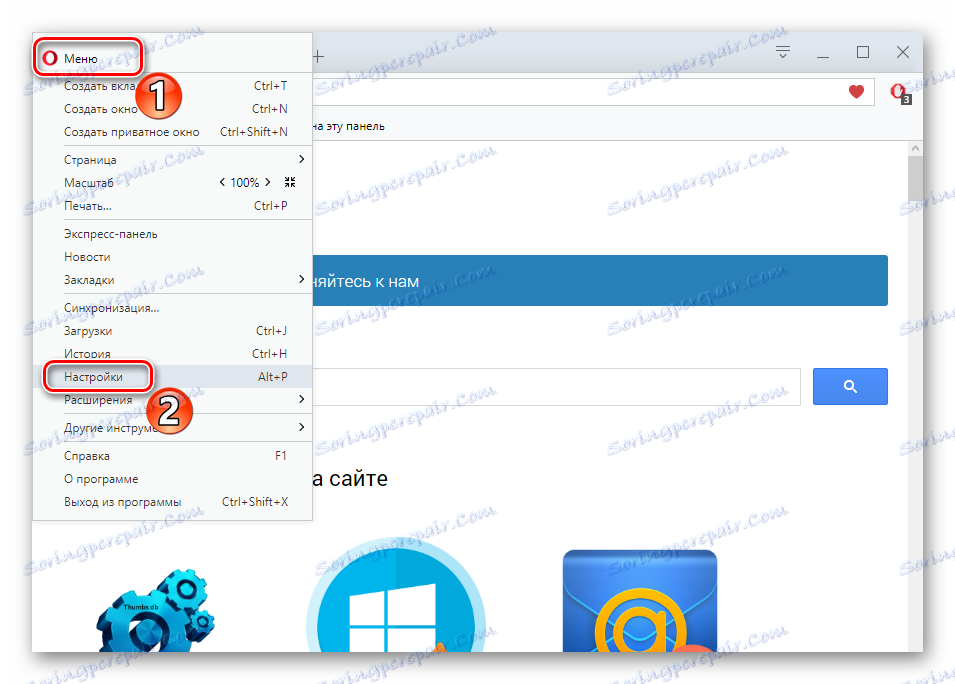
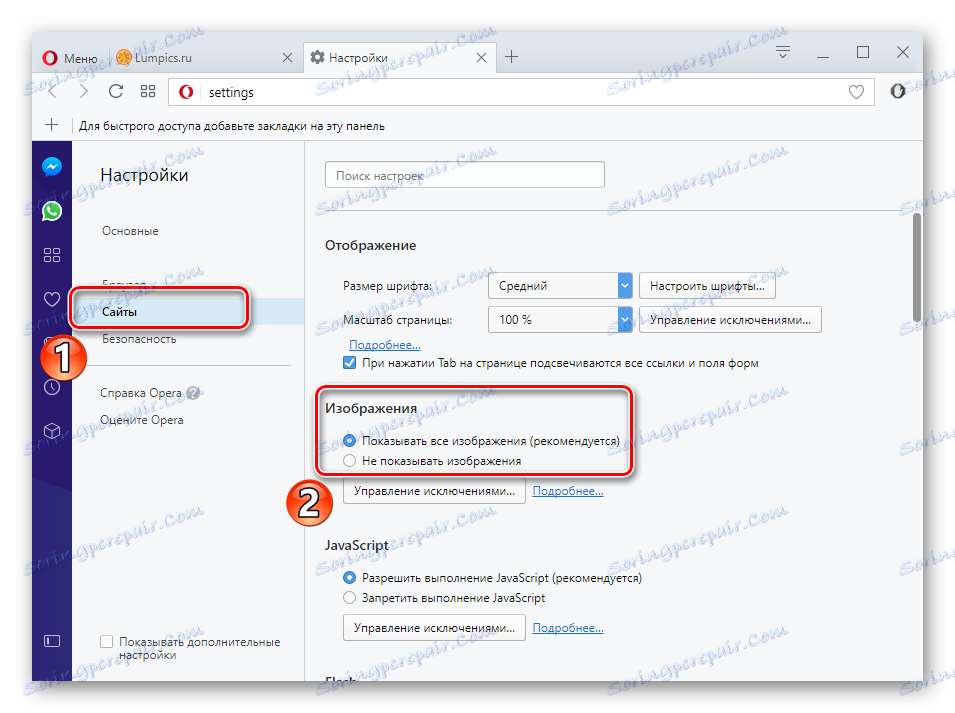
В Yandex Browser инструкцията ще бъде подобна на предишните.
- Отворете сайт и близо до него кликнете върху иконата "Connection" .
- В показаната рамка кликнете върху "Още" .
- Търсим елемента "Картини" и изберете опцията "По подразбиране (позволи)" .
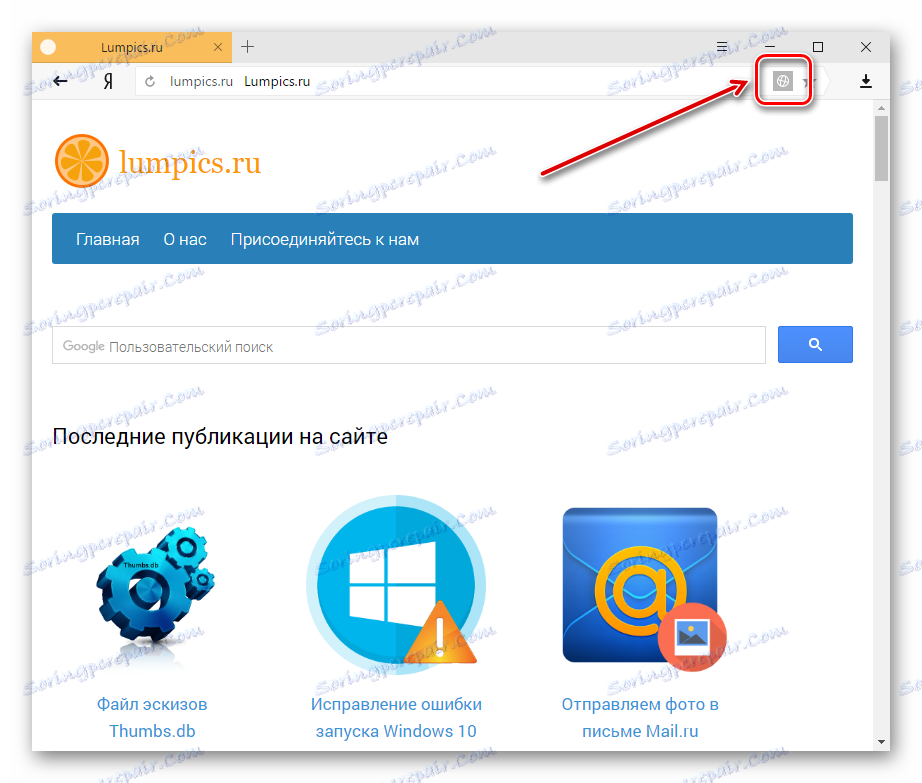
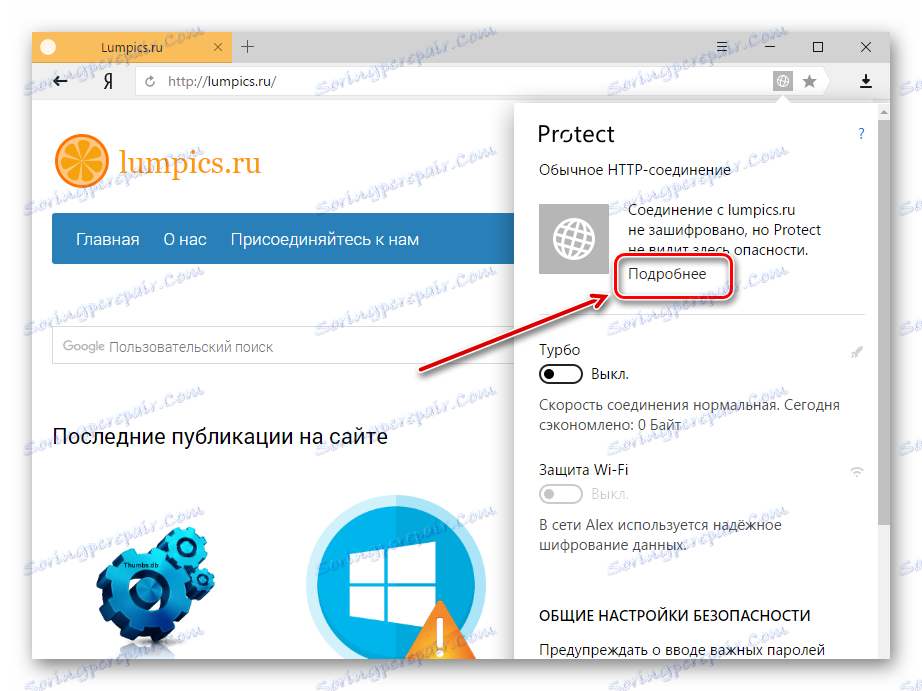
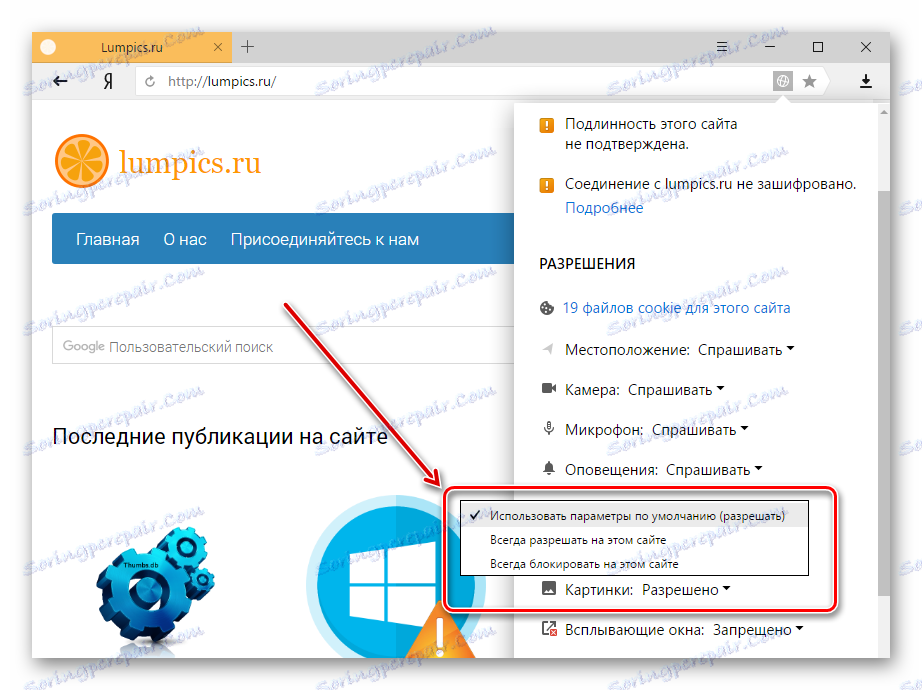
Метод 3: Проверете разширенията
Разширението е програма, която подобрява функционалността на браузъра. Случва се, че функцията на разширенията включва блокиране на някои елементи, необходими за нормалното функциониране на сайтовете. Ето някои разширения, които можете да деактивирате: Adblock ( Adblock Plus ), NoScript и т.н. Ако горните плъгини не са активирани в браузъра, но проблемът все още съществува, препоръчително е да изключите всички добавки и да ги включите алтернативно, за да определите кой от тях е причина за грешката. Можете да научите повече за това как да премахнете разширенията в най-често използваните уеб браузъри - Google Chrome , Yandex Browser , опера , След това ще разгледаме инструкциите за премахване на добавките в Mozilla Firefox.
- Отворете браузъра и кликнете върху "Меню" - "Добавки" .
- В близост до инсталираното разширение има бутон "Изтриване" .
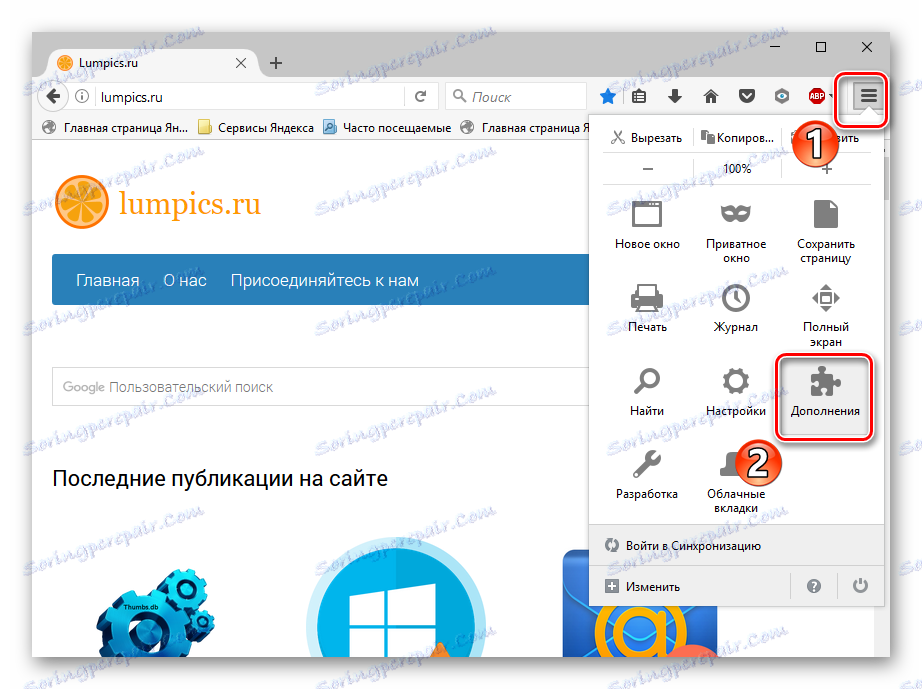
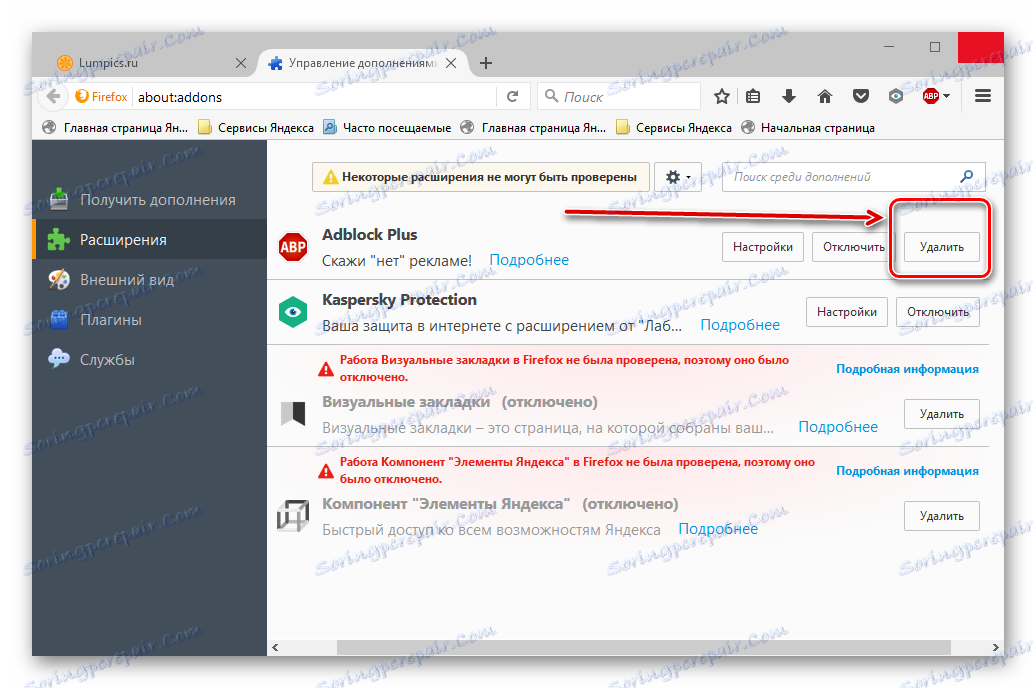
Метод 4: Активирайте JavaScript
За да функционират правилно много функции в браузъра, трябва да свържете JavaScript. Този скриптов език прави интернет страниците още по-функционални, но ако е забранено, съдържанието на страниците ще бъде ограничено. Следващия урок подробно описва как да свържете JavaScript.
Прочетете повече: Активиране на JavaScript
В Yandex.Browser, например, се изпълняват следните действия:
- На основната страница на уеб браузъра отворете "Добавки" и след това "Настройки" .
- В края на страницата кликнете върху връзката "Разширени" .
- В "Лични данни" кликнете върху "Настройки" .
- В лентата на JavaScript изберете опцията "Позволи" . В края кликнете върху "Завършване" и актуализирайте страницата, за да влязат промените в сила.
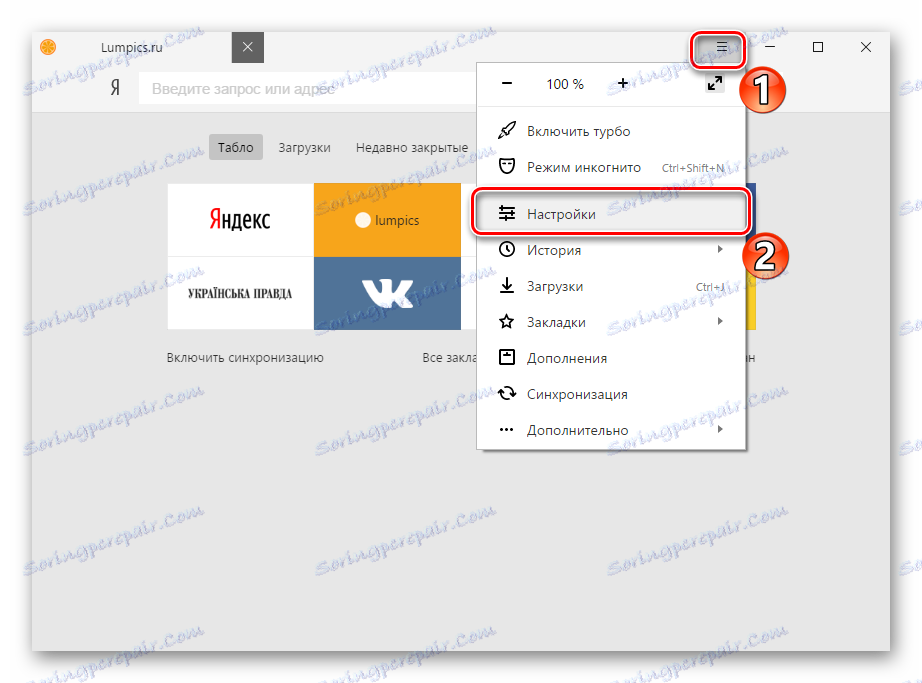
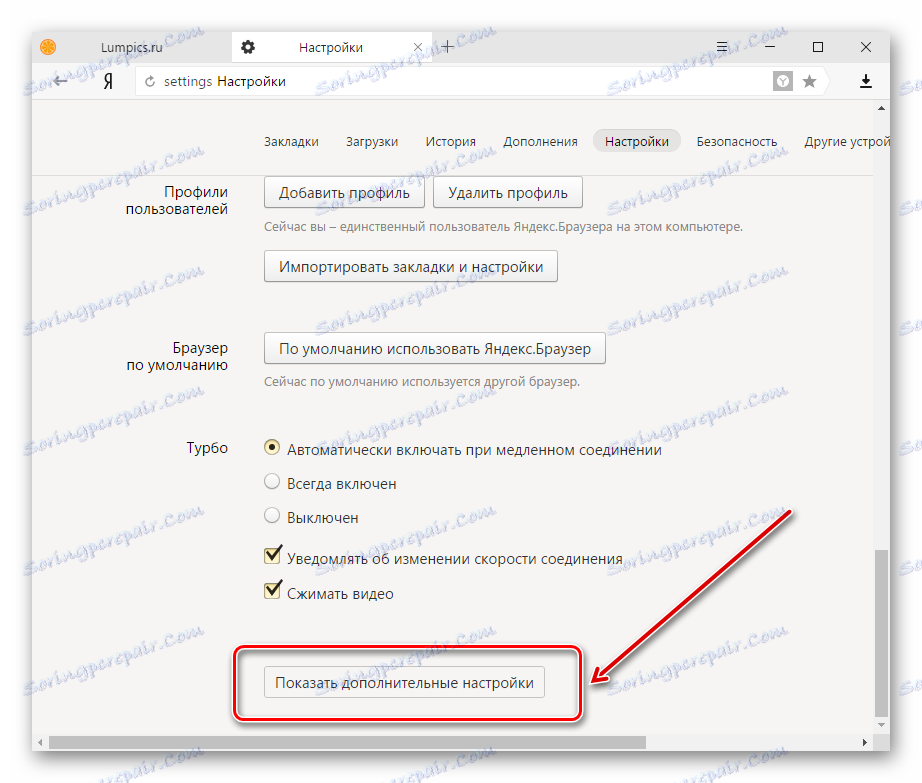
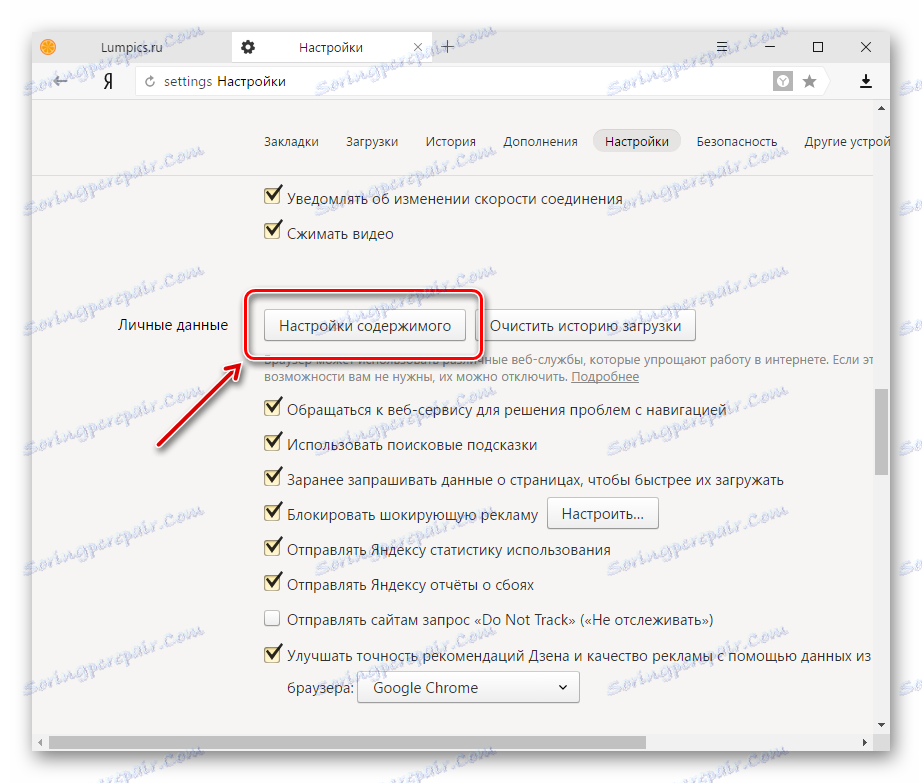
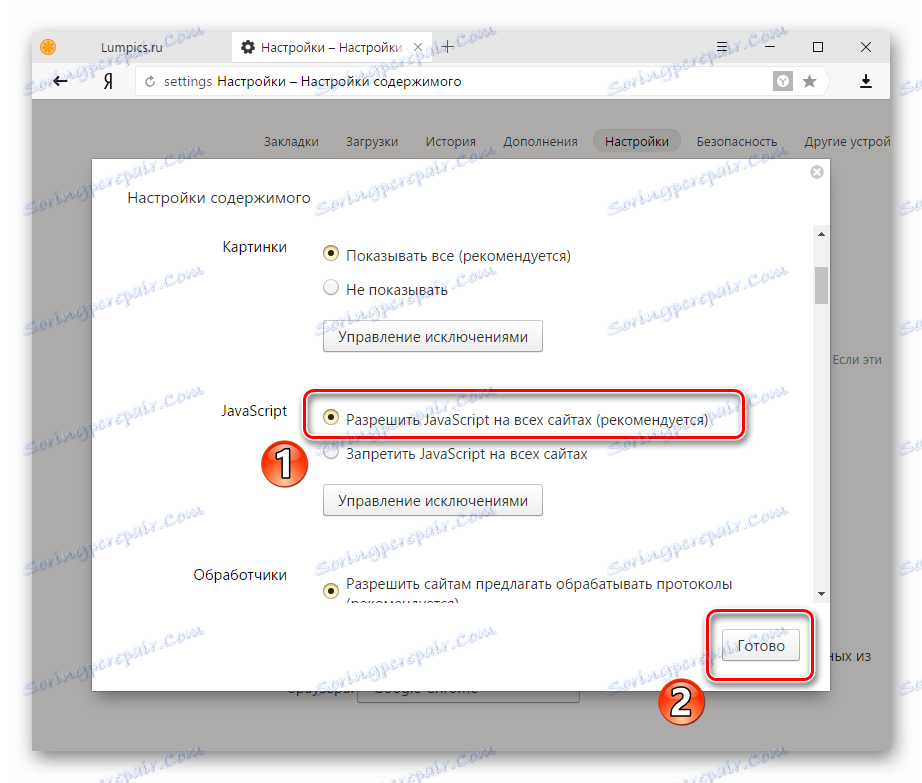
Така че знаете какво да правите, ако изображенията не се показват в уеб браузъра.